今回は「必ずすべきこと」「外出先で心がけること」「日頃から心がけること」の3つに分けてセキュリティ対策をご紹介します。「自分は大丈夫」とは言わずに、この機会に一読ください。
タブレットのセキュリティ:必ずすべきこと
必ずすべきことは紛失と盗難への対策です。以下で紹介しているパスコードやパターンの設定は、基本中の基本とも言えるので必ず設定してください。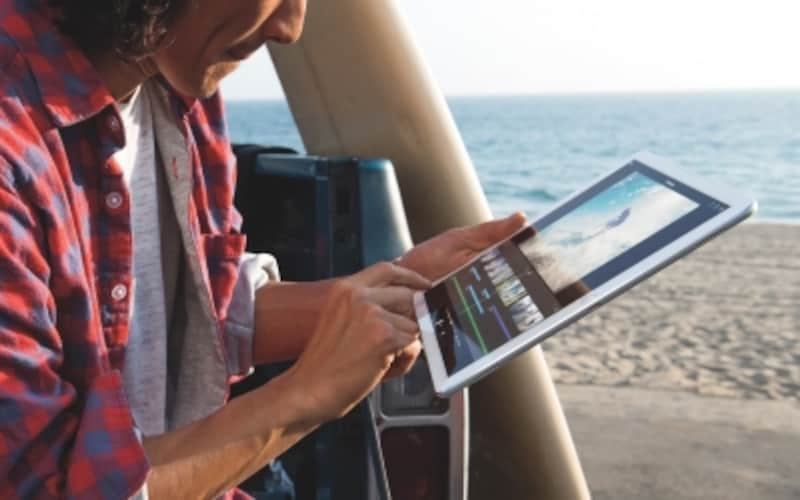
パスコードの設定は必須です
■パスコードやパターンを設定する
スマホと違って忘れがちなのが、ロック解除時のパスコード入力の設定です。
使う度に数字を入力するのは面倒ですが、紛失時にタブレットを使われないためにも設定してください。Androidでは、数字の入力ではなく図形のようなパターンを入力する方法もあります。数字入力が嫌な場合はこちらを選ぶ方法もあります。いずれも設定しているからと言って安心なワケでもありません。使っていると画面を押した痕やパターンを入力した痕が残るので、クリーニングクロスで綺麗にすることも心がけてください。
使う度にパスコードやパターンを入力するのは面倒だと考える方もいるはずです。
お使いのタブレットに指紋認証機能が付いているのであれば、その活用も検討してください。パスコード入力の手間を省くことができるのと、のぞき見されて、他人にパスコードを知られる心配がありません。
■リモートロックとリモートワイプを設定する
iOSの場合は「iPadを探す」、Androidの場合は「端末を探す」を使えば、紛失した場所を地図に表示したり、遠隔操作で音を鳴らすことができるので、探し出すキッカケを得ることができます。また、万が一の盗難に備えて遠隔操作で端末のデータが削除できるリモートワイプ機能も設定してください。iOSとAndroidで設定方法が異なるので、以下のリンクを参考にして端末の設定を進めてください。
・iOS:
iCloud: 「iPhoneを探す」の設定
・Android:
Android デバイス マネージャーのオンとオフの切り替え - Google アカウント ヘルプ
タブレットのセキュリティ:外出先で心がけること
外出先では端末を肌身離さず持つのは基本ですが、これ以外も気をつけることがあるのでご紹介します。
外出先では肌身離さないことも重要です
■Wi-Fi接続は暗号化されているか確認する
最近はフリーWi-Fiが増えているので、外出先で接続する機会が多くあるはずです。この時に接続しようとしているWi-Fiが暗号化されているか確認して下さい。暗号化されていないと、第三者に通信をのぞき見される可能性があります。
接続中のWi-Fiが暗号化されているかの確認は、iOSの場合は設定アプリの「Wi-Fi」を選択するとアクセスポイント名が一覧表示されます。名前の横に鍵アイコンが付いていれば暗号化されています。Androidでも設定アプリの「Wi-Fi」で確認できます。
Wi-Fiの暗号化方式には、WEP・WAP・WAP2といくつか種類があり、始めて接続する時に確認できます。この中で最も強固なのはWAP2で、広く使われています。逆に薄弱なのがWEPです。これは簡単に解析されてしまうので、利用が推奨されていません。こうしたWi-Fiには接続しないでください。セルラーモデルを使っているからといって、Wi-Fiを気にしなくてよいワケではありません。iOSは、携帯電波とWi-Fi電波のどちらか信号の強い方で接続する機能があります。意識せずにWi-Fiに接続している可能性もあるので、この機能を頭に入れておくと良いでしょう。
■持ち込み先のポリシーを確認する
タブレットを会社へ持ち込んで使うこともあるはずです。しかし、社によっては個人所有の端末の持ち込みを許可しないケースもあるので、必ず持ち込み先の運用ポリシーを確認してください。仮に、持ち込みを許可していても社内ネットワークへの接続を禁止しているところもあるので、この辺りも確認が必要になります。まぁ、大丈夫だろうと考えずに、会社が保有する資産を流出させる事件につながる可能性もあるので、この機会に運用ポリシーを確認して、従うようにしてください。
タブレットのセキュリティ:日頃から心がけること
最近であれば、Androidの94%に影響する脆弱性「Stagefright」問題が話題になりました。これの脆弱性を突いて攻撃をされると端末の乗っ取りにあう可能性があります。このケースでは「Stagefright Detector」のような診断アプリを活用することで、自分の端末にどのようなリスクが存在しているか把握できます。こうした把握もトラブルを未然に回避する方法としては重要です。
日々の習慣にするべきこと
また、OSの新バージョンが出たら、すみやかにアップデートを実施してください。不具合や脆弱性が解消されていることもあります。







